Med YouTube -visningshistorikken kan du nemt finde de videoer, du har set for nylig, og videoanbefalingerne vil også blive forbedret i henhold til YouTube -visningshistorikken. Vil du administrere eller rydde YouTube -historik? Faktisk er du i stand til at kontrollere urhistorikken. YouTube giver dig mulighed for at slette individuel eller hel sehistorik og sætte din historik på pause for ikke at optage den.
Når du har sat urhistorien på pause, kan du ikke få adgang til den, når du er offline eller ikke har forbindelse til internettet. Så du anbefales at kontrollere og administrere YouTube-historik, når du logger på YouTube-konto online og sikre, at urhistorikken vises som forventet. Derefter kan du slette eller rydde YouTube-historikken, som du vil.
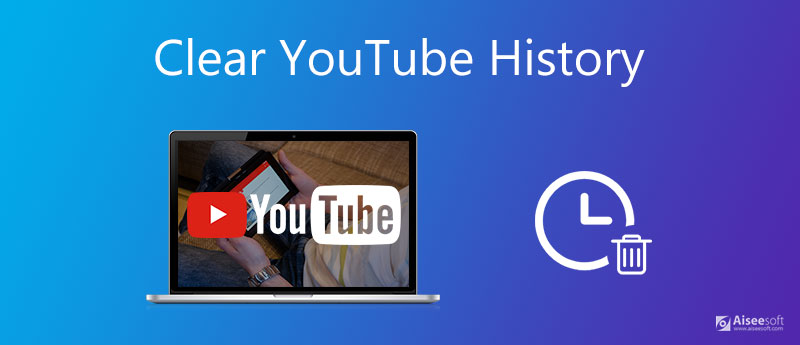
Naviger til din urhistorik, mens du logger på YouTube, som inkluderer videoer, som du har set i YouTube-appen på iPhone / iPad / Android-telefon, såvel som youtube.com. Det inkluderer også videoer, du har set i en YouTube-afspiller på andre websteder, når du logger ind på Google Chrome. Ændringer, du foretager i din kontos overvågningshistorik, vises på alle enheder, du logger på med denne konto.

Ryd al urhistorik: Fjern hele urhistorikken med et enkelt klik.
Pause urhistorik: Du kan se alle YouTube-videoer, mens urhistorikken bliver sat på pause for at optage. Dette kan påvirke dine anbefalinger til YouTube-videoer.
For at rense YouTube-visningshistorikken er det allerførste trin at logge på din konto og vælge "Historik" -mulighed fra mobilwebstedet. Efter dette skal du trykke på "Watch history". Vælg nu "Fjern fra urhistorik" fra menuen.
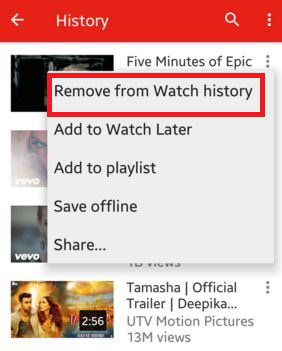
For søgehistorik skal du gå til "Konto"> "Historik"> "Søgehistorik" og klikke på "Ryd al søgehistorik" fra din konto.
Du kan også vælge "Pause urhistorik" for at stoppe optagelsen af de nyligt sete videocacher.
Du kan stole på følgende guide til at rydde YouTube-visningshistorik på YouTube-app.

For at rydde YouTube-historikken og frigøre din iPhone-lagerplads introduceres du med iPhone Cleaner for at hjælpe dig med at gøre det. Du har lov til at slippe af med uønskede data på din iPhone inklusive YouTube-historik sikkert og permanent.
100 % sikker. Ingen annoncer.
Tilslut din iPhone til computeren med et USB-kabel, og start iPhone Cleaner. Programmet registrerer din enhed hurtigt.

Gå til fanen "Slet alle data" til venstre. Der er tre sletteniveauer: Lavt, Mellem og Højt niveau til at overskrive forskellige tidspunkter til slet dit iPhone-indhold og -indstillinger som du vil.

Efter at have valgt sletteniveau, kan du klikke på knappen "Start". Indtast derefter "0000" i tekstfeltet, og klik på "Slet" for at frigøre din iPhone, inklusive rydning af YouTube-historikken.

Bemærk: iPhone Cleaner aktiverer sletter iPhone-filerne og indstillingerne med et enkelt klik, så du må først sikkerhedskopiere iPhone til computeren.
1. Kan YouTube-historik spores?
Ja, de videoer, du har set, og din søgehistorik kan spores af offentlige efterretningsbureauer, internetmarkedsførere og endda nogle hackere.
2. Hvordan afinstallerer jeg YouTube fra mit smart-tv?
Besøg listen over Google-apps, og vælg YouTube på tv. Vælg derefter Fjern adgang. YouTube skal afinstalleres på dit tv.
3. Opbevarer Google slettet historik?
Når du rydder din visnings- og søgehistorik, sletter du kun den lokale historik, der er gemt på din computer. Det betyder, at du ikke kan slette det fra Googles servere.
Det er det. Har du været i stand til at rydde YouTube Watch and Search historie endnu? Hvis du har bedre forslag, er du velkommen til at give dine kommentarer.

iPhone Cleaner kan rense ubrugelige data på din enhed selektivt. Du kan også bruge den til at slette dine private data og holde din iPhone / iPad / iPod Touch hurtig og sikker.
100 % sikker. Ingen annoncer.
100 % sikker. Ingen annoncer.